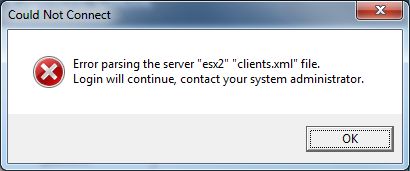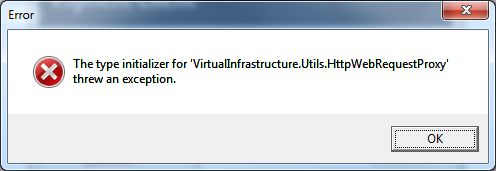Попытка установить сегодня финальный релиз VMware vSphere заставила меня задуматься об этой новой странной лицензии Enterprise Plus. А уж эта статья посадила меня за компьютер, читал её с телефона, а пальцы забегали по клавиатуре.
Начну со статьи. Автор “просочивших мыслей” рассуждает об отличии Enterprise лицензии от Enterprise Plus, рассматривая новые технологии: Host Profiles, без которой невозможна ещё одна – VMware vNetwork Distributed Switch, без которой, в свою очередь, невозможен Cisco Nexus 1000V. Кроме этого, в “плюс” попал и multipath plug-in support, который даёт возможность использовать расширения третьих сторон для балансировки путей до хранилищ. На основе рассуждений автор делает вывод:
Enterprise + Enabling Technologies for Third Party Integration = Enterprise Plus
И, подведя итог, “плюс” нужен только, как возможность использовать третьесторонние разработки, так почему же мы должны платить за “плюс”, если плагины за деньги, и почему лицензия будет существовать только до конца года!?
А теперь, о чём я думал во время установки? С какого перепугу для vSphere RC не подходит ключ от Enterprise Plus, да-да , именно так – к финалу подходит, а к релиз кандидату нет. Значит, на момент релиз кандидата не существовало такой лицензии, все возможности от “плюса” были в простом Enterprise. Чтобы это могло значит, скорей всего желание срубить побольше капусты. Ведь понятно, что все, кто на подписке, автоматом получат лицензию, как из них выжать ещё немного? Давайте ещё один уровень лицензий придумаем! А вдруг, кому эти функции не нужны, не захотят платить нам и нашим ближайшим партнерам, пока это EMC и Cisco. Давайте закроем старую лицензию! Сказано – сделано.
Все вышенаписанные буковки моё личное мнение и вольный пересказ статьи Edward L. Haletky. С моим мнением вы можете, как согласится, так и оставить своё при себе. 😉
 Для работы необходимо указать IP, MAC, имя, пароль BMC.
Для работы необходимо указать IP, MAC, имя, пароль BMC.